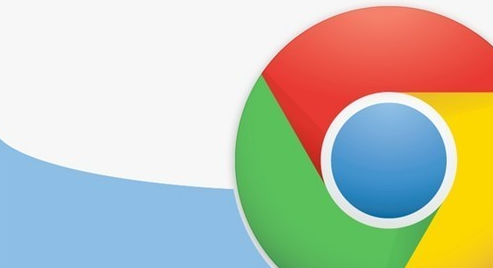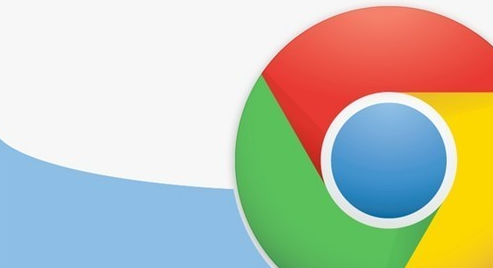
为什么谷歌浏览器会占用大量CPU资源?
谷歌浏览器(Google Chrome)作为一款流行的网络浏览器,以其快速、简洁和安全的特点受到广大用户的喜爱。然而,有时用户可能会发现谷歌浏览器占用了大量的CPU资源,这会导致计算机运行缓慢,甚至出现卡顿现象。本文将详细解释为什么谷歌浏览器会占用大量CPU资源,并提供一些优化建议,帮助用户解决这个问题。
原因分析
1. 多标签页和扩展程序
谷歌浏览器的一个显著特点是支持多标签页浏览,用户可以在同一个窗口中打开多个网页。每个标签页实际上都是一个独立的进程,这意味着如果同时打开多个标签页,尤其是包含复杂脚本或多媒体内容的网页,浏览器会占用更多的CPU资源。此外,安装的扩展程序也会增加浏览器的负担,因为每个扩展都需要一定的计算资源来运行。
2. 硬件加速
为了提高性能,谷歌浏览器默认启用了硬件加速功能,利用计算机的GPU(图形处理单元)来加速图形渲染。虽然硬件加速可以提升浏览速度,但在某些情况下,它可能会导致CPU使用率上升,特别是当GPU资源紧张或者驱动程序不兼容时。
3. 内存泄漏
尽管现代浏览器在内存管理方面已经做得相当好,但偶尔还是会出现内存泄漏的问题。内存泄漏是指程序在申请内存后,未能释放不再使用的内存,导致可用内存逐渐减少。当浏览器存在内存泄漏时,它会不断请求更多内存,从而增加了CPU的工作量。
4. 网页内容
网页本身的设计和内容也会影响浏览器的CPU使用率。例如,包含大量JavaScript代码、动态元素或高清视频的网页会消耗更多的CPU资源。此外,如果网页设计不当,比如存在无限循环或频繁触发的事件监听器,也会导致浏览器过度使用CPU。
优化建议
1. 合理使用标签页
尽量避免同时打开过多的标签页,特别是那些不需要实时关注的网页。可以通过书签保存重要的网页,需要时再打开。此外,定期关闭不再使用的标签页,以减少浏览器的负担。
2. 管理扩展程序
只安装必要的扩展程序,并定期检查和更新它们。对于不再使用的扩展,应及时卸载。同时,可以选择一些轻量级的扩展,以减少对浏览器性能的影响。
3. 禁用硬件加速
如果发现硬件加速导致CPU使用率过高,可以尝试禁用该功能。在谷歌浏览器的设置中,找到“高级”选项,然后取消选中“使用硬件加速模式(如果可用)”。不过需要注意的是,禁用硬件加速可能会影响浏览器的性能。
4. 清除缓存和历史记录
定期清除浏览器的缓存和历史记录可以帮助释放内存,减少内存泄漏的风险。在谷歌浏览器的设置中,可以轻松找到清除浏览数据的选项。
5. 更新浏览器和系统
确保谷歌浏览器和操作系统都是最新版本。开发者通常会在新版本中修复已知的性能问题和漏洞,因此保持更新有助于提高浏览器的稳定性和性能。
总之,谷歌浏览器占用大量CPU资源可能是由多种因素共同作用的结果。通过采取上述优化措施,用户可以有效降低浏览器的CPU使用率,提升计算机的整体性能。希望本文能为您提供有价值的信息,帮助您更好地使用谷歌浏览器。